Cet article vous guide pour connecter un domaine GoDaddy à votre site Web Pixpa.
Dans cet article :
Connectez votre nom de domaine enregistré sur Godaddy.com :
1. Allez à la GoDaddy site web et cliquez sur le Se connecter bouton en haut à droite.
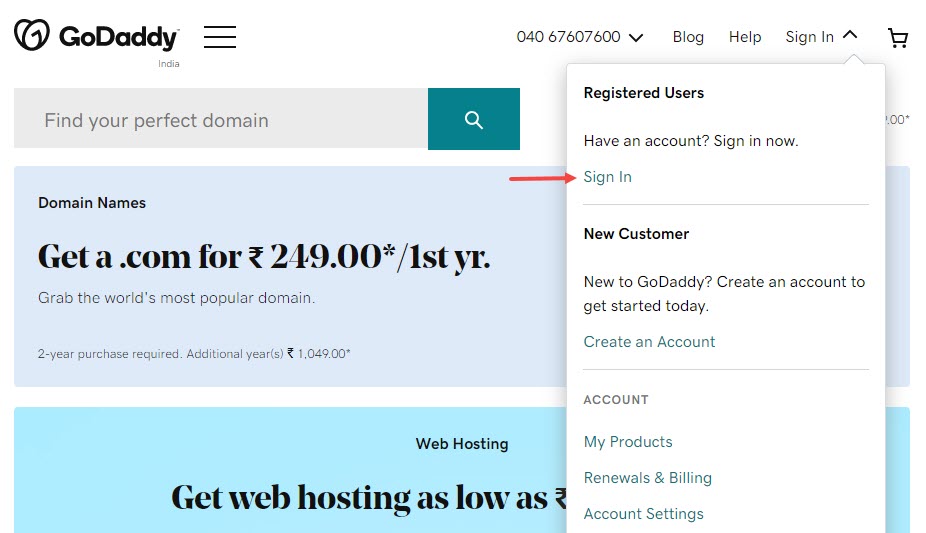
2. Entrez votre nom d'utilisateur/e-mail/numéro de client et votre mot de passe pour vous connecter à votre compte.
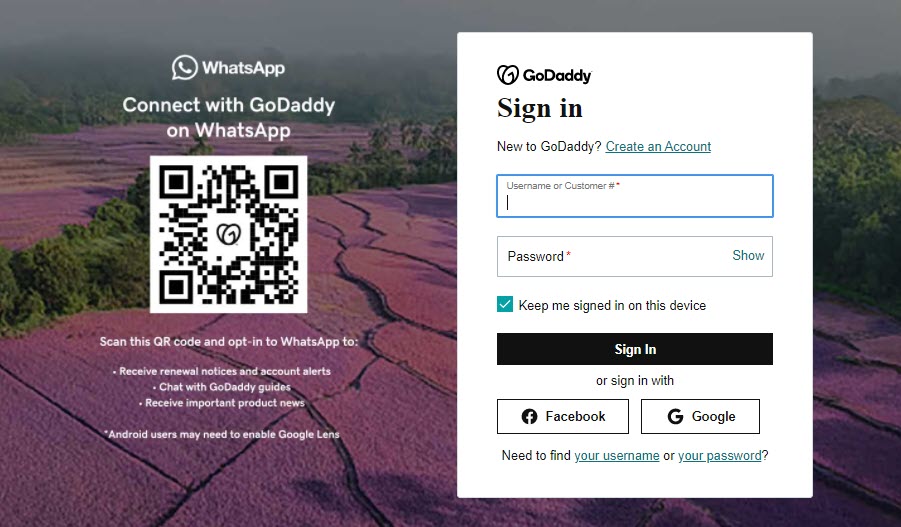
3. Allez dans la section en haut à droite et cliquez sur le Mes produits languette.
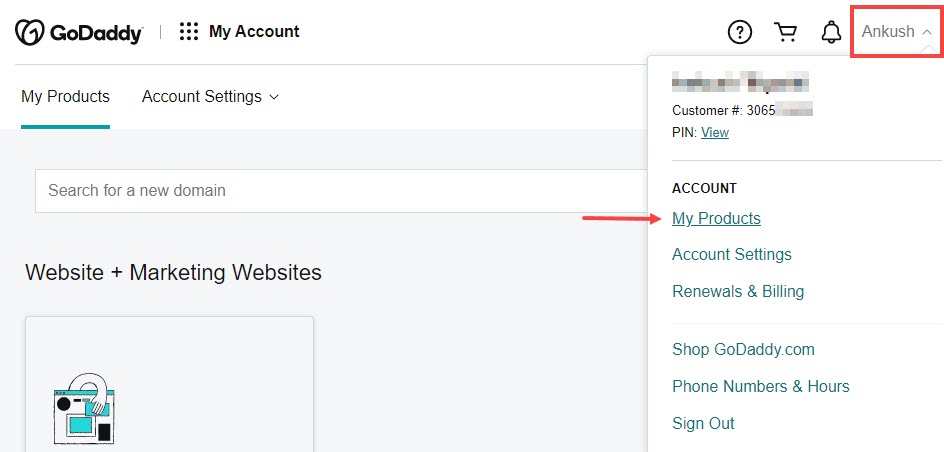
4. dans le Mes produits section, vous verriez tous vos domaines achetés. Trouvez maintenant votre domaine que vous souhaitez connecter au site Pixpa et cliquez sur le Bouton DNS à côté de cela.
Par exemple, je veux connecter ankushtripathi.in avec mon site Web Pixpa ici.
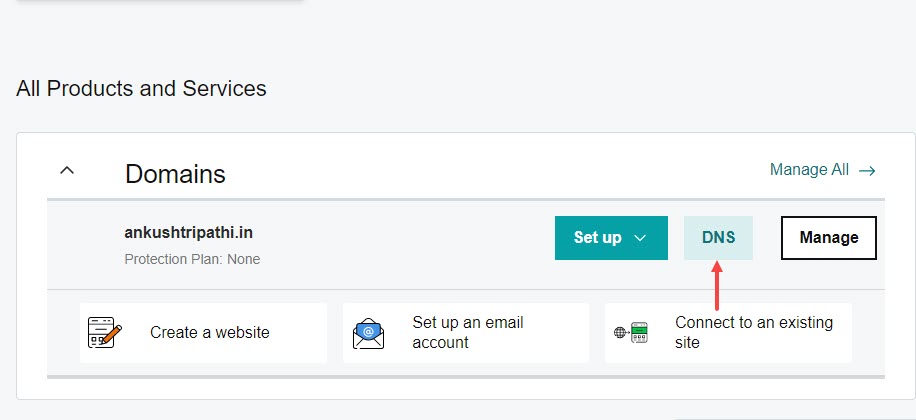
5. Vous verrez Gestion DNS (comme le montre l'image ci-dessous). Dans Gestion DNS, accédez au www Enregistrement CNAME et supprimez-le (comme indiqué dans l'image ci-dessous).

6. Maintenant, cliquez sur le Ajouter bouton pour ajouter un nouvel enregistrement CNAME.
Vous devez choisir CNAME comme Type, www comme Nom, domains.pixpa.com comme valeur, et 1 / 2 heure ou à tout moment en tant que TTL. Enfin, appuyez sur le Ajouter un enregistrement .

7. Maintenant, faites défiler la page, allez dans Paramètres de transfert et cliquez sur le Ajouter Renvoi lien texte du domaine.

8. Ajoutez votre nom de domaine ici (1) avec le www préfixe.
Mise en situation : Si votre nom de domaine est "amrishmudgal.in" alors tapez "www.amrishmudgal.in » dans le champ ci-dessous.
Sélectionnez le Permanent (301) l'option (2) comme type de transfert. Ensuite, cliquez sur le Épargnez bouton (3).

Étape 2 : Faire une demande de mise en ligne depuis le studio Pixpa
Une fois que vous avez terminé les étapes ci-dessus, vous pouvez alors soumettre un Aller en direct demande maintenant.
- Aller à la Pixpa tableau de bord.
- Recherchez "domaine" et cliquez sur le premier résultat de recherche.

Vous atteindrez le Nom de domaine du site .
Entrez votre nom de domaine avec « http://www » préfixe comme http://www.amrismudgal.in dans Connectez votre nom de domaine section comme indiqué dans l'image ci-dessous.
Ici amrishmudgal.in un nom de domaine est un exemple dans cet article d'aide. Vous demander de le remplacer par votre nom de domaine.

